Код: 117395
20 350
рублей
Бесплатная доставка
по Красноярску
?
под заказ
(7-14 дней)
Новости интернет-магазина «Лаукар»:
Дополнительная информация в категории МФУ:
В интернет-магазине бытовой техники «Лаукар» Вы можете скачать инструкцию к товару МФУ HP OfficeJet 8013 совершенно бесплатно.
Все инструкции, представленные на сайте интернет-магазина бытовой техники «Лаукар», предоставляются производителем товара.
Перед началом использования товара рекомендуем Вам ознакомиться с инструкцией по применению.
Для того чтобы скачать инструкцию, Вам необходимо нажать на ссылку «скачать инструкцию», расположенную ниже, а в случае, если ссылки нет,
Вы можете попробовать обратиться к данной странице позднее,
возможно специалисты интернет-магазина бытовой техники «Лаукар» еще не успели загрузить для скачивания инструкцию к товару:
МФУ HP OfficeJet 8013.

Фирма-производитель оставляет за собой право на внесение изменений в конструкцию, дизайн и комплектацию товара: МФУ HP OfficeJet 8013. Пожалуйста, сверяйте информацию о товаре с информацией на
официальном сайте компании производителя.
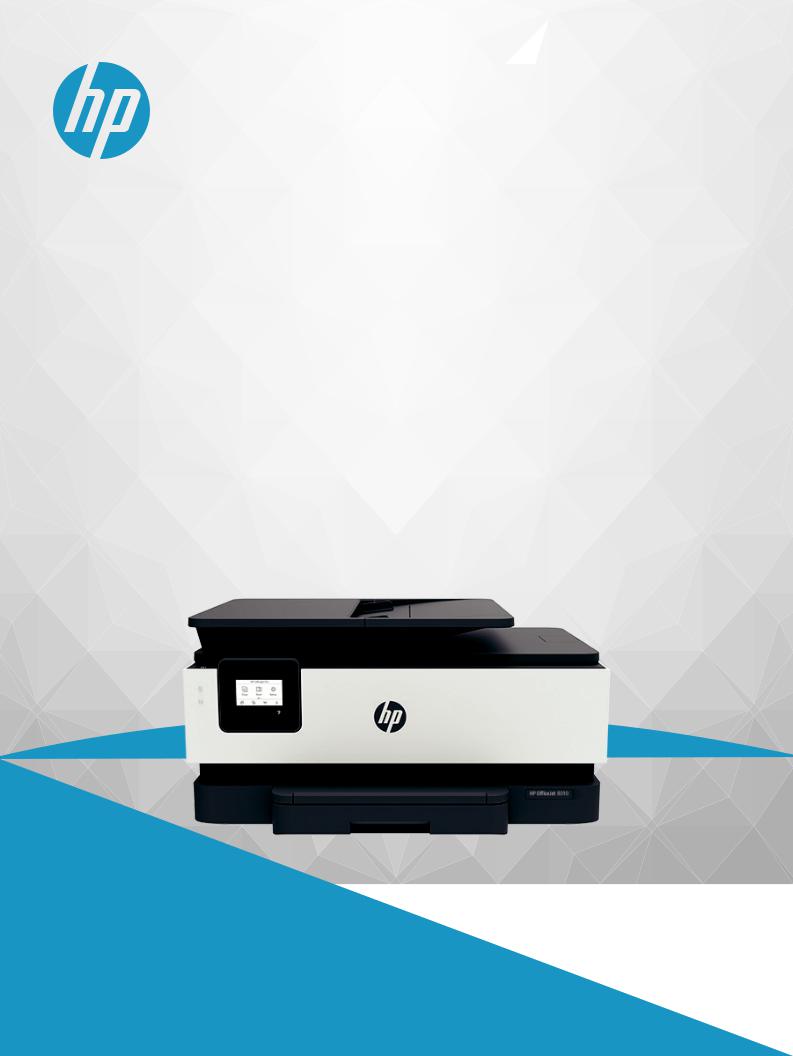
Руководство 
HPO ceJet8010 series

Уведомления компании HP
ПРИВЕДЕННАЯ В ЭТОМ ДОКУМЕНТЕ ИНФОРМАЦИЯ МОЖЕТ БЫТЬ ИЗМЕНЕНА БЕЗ ПРЕДВАРИТЕЛЬНОГО УВЕДОМЛЕНИЯ.
ВСЕ ПРАВА ЗАЩИЩЕНЫ. ВОСПРОИЗВЕДЕНИЕ, АДАПТАЦИЯ И ПЕРЕВОД БЕЗ ПРЕДВАРИТЕЛЬНОГО ПИСЬМЕННОГО РАЗРЕШЕНИЯ HP ЗАПРЕЩЕНЫ, ЗА ИСКЛЮЧЕНИЕМ СЛУЧАЕВ, ПРЕДУСМОТРЕННЫХ ЗАКОНОДАТЕЛЬСТВОМ ПО ЗАЩИТЕ АВТОРСКИХ ПРАВ. ВСЕ ГАРАНТИЙНЫЕ ОБЯЗАТЕЛЬСТВА ДЛЯ ПРОДУКТОВ И УСЛУГ HP ПРИВЕДЕНЫ В УСЛОВИЯХ ГАРАНТИИ, ПРИЛАГАЕМЫХ К КАЖДОМУ ПРОДУКТУ И УСЛУГЕ. НИКАКИЕ СОДЕРЖАЩИЕСЯ ЗДЕСЬ СВЕДЕНИЯ НЕ МОГУТ РАССМАТРИВАТЬСЯ КАК ДОПОЛНЕНИЕ К ЭТИМ УСЛОВИЯМ ГАРАНТИИ. HP НЕ НЕСЕТ ОТВЕТСТВЕННОСТИ ЗА ТЕХНИЧЕСКИЕ ИЛИ РЕДАКТОРСКИЕ ОШИБКИ И УПУЩЕНИЯ В ДАННОМ ДОКУМЕНТЕ.
© Copyright 2019 HP Development Company, L.P.
Microsoft and Windows are either registered trademarks or trademarks of Microsoft Corporation in the United States and/or other countries.
Mac, OS X, macOS и AirPrint — товарные знаки корпорации Apple, зарегистрированные в США и других странах.
ENERGY STAR и логотип ENERGY STAR являются зарегистрированными товарными знаками Агентства по охране окружающей среды США.
Android и Chromebook — товарные знаки Google LLC.
Amazon и Kindle — товарные знаки компании Amazon.com Inc. или ее филиалов.
Intel — зарегистрированный товарный знак Intel Corporation в США и других странах, используется по лицензии.
Информация о безопасности
Для снижения риска получения ожогов или поражения электрическим током всегда соблюдайте основные меры предосторожности при использовании данного устройства.
—Внимательно прочтите все инструкции, которые содержатся в прилагаемой к принтеру документации.
—Соблюдайте все предупреждения и инструкции, указанные на изделии.
—Перед очисткой отсоединяйте устройство от электрической розетки.
—Не устанавливайте и не используйте устройство рядом с водой, не прикасайтесь к нему влажными руками.
—Устанавливайте устройство на устойчивой поверхности.
—Не устанавливайте устройство в таком месте, где кабель питания может быть поврежден, а также где можно споткнуться или наступить на него.
—Если устройство работает неправильно, см. Решение проблемы.
—Внутри устройства нет компонентов, предназначенных для обслуживания пользователем. Обслуживание должно выполняться только квалифицированным специалистом.

Содержание
|
1 Начало работы ………………………………………………………………………………………………………………………….. |
1 |
|
Специальные возможности ……………………………………………………………………………………………………………….. |
2 |
|
HP EcoSolutions (HP и окружающая среда) …………………………………………………………………………………………. |
3 |
|
Описание компонентов принтера ……………………………………………………………………………………………………….. |
6 |
|
Использование панели управления принтера …………………………………………………………………………………….. |
9 |
|
Основные сведения о бумаге ……………………………………………………………………………………………………………. |
12 |
|
Загрузка бумаги ……………………………………………………………………………………………………………………………….. |
16 |
|
Размещение оригинала на стекле сканера ……………………………………………………………………………………….. |
26 |
|
Загрузите оригинал в устройство подачи документов ………………………………………………………………………. |
28 |
|
Обновление принтера ……………………………………………………………………………………………………………………… |
29 |
|
Откройте программное обеспечение принтера HP (Windows) ……………………………………………………………. |
30 |
|
Использование приложения HP Smart для печати, сканирования и устранения неполадок ………………. |
31 |
|
Выключение принтера …………………………………………………………………………………………………………………….. |
32 |
|
2 Печать ……………………………………………………………………………………………………………………………………. |
33 |
|
Печать с компьютера ………………………………………………………………………………………………………………………. |
34 |
|
Печать с помощью приложения HP Smart ………………………………………………………………………………………… |
40 |
|
Печать с мобильных устройств ………………………………………………………………………………………………………… |
42 |
|
Полезные советы по использованию принтера ………………………………………………………………………………… |
43 |
|
3 Копирование и сканирование ……………………………………………………………………………………………………… |
46 |
|
Копирование ……………………………………………………………………………………………………………………………………. |
47 |
|
Сканирование ………………………………………………………………………………………………………………………………….. |
48 |
|
Советы по успешному копированию и сканированию ………………………………………………………………………. |
55 |
|
4 Веб-службы …………………………………………………………………………………………………………………………….. |
56 |
|
Что такое веб-службы? ……………………………………………………………………………………………………………………. |
57 |
|
Настройка веб-служб ………………………………………………………………………………………………………………………. |
58 |
|
Печать с помощью службы HP ePrint ……………………………………………………………………………………………….. |
60 |
|
Удаление веб-служб ………………………………………………………………………………………………………………………… |
61 |
|
5 Работа с картриджами ………………………………………………………………………………………………………………. |
62 |
|
Информация о картриджах и печатающей головке ………………………………………………………………………….. |
63 |
|
При печати с только помощью черного картриджа также могут использоваться определенные |
|
|
цветные чернила. ……………………………………………………………………………………………………………………………. |
64 |
|
Проверка приблизительного уровня чернил …………………………………………………………………………………….. |
65 |
|
Замена картриджей …………………………………………………………………………………………………………………………. |
66 |
|
Заказ картриджей ……………………………………………………………………………………………………………………………. |
70 |
|
Хранение расходных материалов …………………………………………………………………………………………………….. |
71 |
|
Хранение анонимной информации об использовании ………………………………………………………………………. |
72 |
|
Информация о гарантии на картридж ………………………………………………………………………………………………. |
73 |
|
6 Настройка сети …………………………………………………………………………………………………………………………. |
74 |
|
Настройка принтера для беспроводного соединения ……………………………………………………………………….. |
75 |
|
Изменения параметров сети …………………………………………………………………………………………………………….. |
78 |
|
Использование Wi-Fi Direct ………………………………………………………………………………………………………………. |
80 |
|
7 Средства управления принтером …………………………………………………………………………………………………. |
83 |
|
Панель инструментов (Windows) ………………………………………………………………………………………………………. |
84 |
|
Встроенный веб-сервер …………………………………………………………………………………………………………………… |
85 |
|
8 Решение проблемы …………………………………………………………………………………………………………………… |
88 |
|
Как получить справку по интерактивным средствам HP для устранения неполадок …………………………. |
89 |
|
Получение справки с панели управления принтера ………………………………………………………………………….. |
90 |
|
Вызов справки в приложении HP Smart ……………………………………………………………………………………………. |
91 |
|
Справочный раздел …………………………………………………………………………………………………………………………. |
92 |
|
Введение в отчеты принтера ………………………………………………………………………………………………………….. |
109 |
|
Решение проблем, возникающих при использовании веб-служб ……………………………………………………. |
111 |
|
Обслуживание принтера ………………………………………………………………………………………………………………… |
112 |
|
Восстановите настройки по умолчанию ………………………………………………………………………………………….. |
116 |
|
Служба поддержки HP …………………………………………………………………………………………………………………… |
117 |
|
9 Техническая информация …………………………………………………………………………………………………………. |
119 |
|
Технические характеристики …………………………………………………………………………………………………………. |
120 |
|
Соответствие нормам …………………………………………………………………………………………………………………….. |
122 |
|
Программа охраны окружающей среды …………………………………………………………………………………………. |
128 |
|
Указатель …………………………………………………………………………………………………………………………………. |
135 |

1Начало работы
Это руководство предоставляет подробные сведения об использовании принтера и решении проблем.
●Специальные возможности
●HP EcoSolutions (HP и окружающая среда)
●Описание компонентов принтера
●Использование панели управления принтера
●Основные сведения о бумаге
●Загрузка бумаги
●Размещение оригинала на стекле сканера
●Загрузите оригинал в устройство подачи документов
●Обновление принтера
●Откройте программное обеспечение принтера HP (Windows)
●Использование приложения HP Smart для печати, сканирования и устранения неполадок
●Выключение принтера
Специальные возможности
Принтер предоставляет ряд функций для людей с ограниченной трудоспособностью.
●Визуальное восприятие
Программное обеспечение HP доступно людям со слабым зрением с помощью специальных функций и возможностей операционной системы. Программное обеспечение также поддерживает такие специализированные средства, как программы для чтения экрана, шрифт Брайля и приложения для преобразования голоса в текст. Для пользователей с нарушенным цветовосприятием на цветных кнопках и вкладках, используемых в программном обеспечении HP, имеются простые текстовые метки или значки, обозначающие соответствующие действия.
●Подвижность
Пользователи с нарушением опорно-двигательного аппарата могут выполнять клавиатурные команды для управления функциями программного обеспечения HP. Программное обеспечение HP также поддерживает такие специальные возможности Windows, как озвучивание, залипание клавиш, фильтрация нажатий и управление с клавиатуры. Крышки принтера, кнопки, лотки и направляющие для бумаги легко доступны и не требуют значительных усилий для действий с ними.
Подробнее о специальных продуктах HP см. на веб-сайте HP Accessibility and Aging (www.hp.com/ accessibility).
|
2 Глава 1 Начало работы |
RUWW |
HP EcoSolutions (HP и окружающая среда)
Компания HP стремиться снизить влияние работы принтера на окружающую среду и призывает вас выполнять печать ответственно — как дома, так и на работе.
Подробную информацию о принципах, которым следует HP в процессе производства своих товаров с целью снижения влияния на окружающую среду, см. на сайте Программа охраны окружающей среды. Подробную информацию о мерах HP в отношении защиты окружающей среды см. по адресу www.hp.com/ecosolutions.
●Управление питанием
●Бесшумный режим
●Оптимизация использования расходных материалов
Управление питанием
Для экономии электроэнергии используйте Спящий режим, Автоотключение и Вкл./выкл. принтера по графику.
Спящий режим
В спящем режиме расход электроэнергии снижается. После начальной настройки принтер автоматически переходит в спящий режим после 5 минут бездействия.
Чтобы изменить время бездействия принтера до его перехода в спящий режим, следуйте приведенным ниже инструкциям.
1.На панели управления принтера коснитесь 
2.Нажмите Управление питанием, затем Спящий режим и выберите необходимый параметр.
Автоотключение
Данная функция автоматически отключает принтер после 8 часов бездействия для уменьшения расхода электроэнергии. Поскольку функция автоотключения полностью выключает принтер, необходимо использовать кнопку питания, чтобы снова включить его.
Если принтер поддерживает функцию автоотключения для экономии энергии, ее работа будет зависеть от возможностей принтера и параметров подключения. Даже если функция автоотключения не работает, принтер переходит в спящий режим автоматически после 5 минут бездействия для уменьшения расхода электроэнергии.
●Функция автоотключения активируется при включении принтера, если он не поддерживает сеть и Wi-Fi Direct либо не использует эти функции.
●Автоотключение отключается, когда включена функция беспроводной связи принтера или функция Wi-Fi Direct или когда принтер, поддерживающий USB-соединение, устанавливает USBсоединение.
Вкл/выкл принтера по графику
Используйте данную функцию для включения или выключения принтера в выбранные дни. Например, можно запланировать включение принтера в 8:00 и выключение в 20:00 с понедельника по пятницу. Это позволит экономить электроэнергию ночью и в выходные.
|
RUWW |
HP EcoSolutions (HP и окружающая среда) 3 |

Чтобы установить день и время включения/выключения принтера, следуйте приведенным ниже инструкциям.
1.На панели управления принтера коснитесь 
2.Коснитесь элемента Управление питанием, затем Вкл./выкл. принтера по графику.
3.Нажмите Вкл. по графику или Выкл. по графику, чтобы включить эту функцию, затем установите день и время включения или выключения принтера, следуя инструкциям на экране.


Если принтер выключен неправильно, каретка может не вернуться в правильное положение, что приведет к неисправности картриджей и ухудшению качества печати.
Не выключайте принтер, если в нем отсутствуют картриджи. HP рекомендует как можно скорее заменять отсутствующие картриджи во избежание проблем с качеством печати, возможного перерасхода чернил и повреждения системы подачи чернил.
Бесшумный режим
В тихом режиме скорость печати замедляется, чтобы снизить общий уровень шума без ухудшения качества печати. Этот режим поддерживается только для печати на обычной бумаге. Для создания документов повышенного качества он будет отключен. Чтобы снизить шум при печати, включите тихий режим. Чтобы выполнить печать на обычной скорости, выключите тихий режим. По умолчанию тихий режим выключен.

Вы можете настроить для принтера график работы в тихом режиме. Например, можно запланировать работу принтера в тихом режиме ежедневно с 22:00 до 8:00.
Включение тихого режима с помощью панели управления принтера
1.На начальном экране коснитесь Настройка .
2.Коснитесь Тихий режим.
3.Коснитесь Вкл. или Выкл. рядом с пунктом Тихий режим.
Создание расписания тихого режима с помощью панели управления принтера
1.На панели управления принтера коснитесь 
2.Коснитесь Тихий режим .
3.Включите Тихий режим .
4.Коснитесь кнопки-переключателя рядом с пунктом Расписание, чтобы включить его, а затем измените время начала и окончания запланированного события.
Включение тихого режима в процессе печати
●Чтобы включить «Тихий режим», на дисплее панели управления принтером нажмите 
|
4 Глава 1 Начало работы |
RUWW |


Включение и выключение бесшумного режима с помощью программного обеспечения принтера (Windows)
1.Откройте программное обеспечение принтера HP. Дополнительную информацию см. в разделе Откройте программное обеспечение принтера HP (Windows).
2.Выберите Тихий режим .
3.Выберите Вкл или Выкл .
4.Нажмите Сохранить настройки.
Включение и выключение бесшумного режима с помощью встроенного веб-сервера (EWS)
1.Откройте встроенный веб-сервер. Дополнительную информацию см. в разделе Открытие встроенного веб-сервера .
2.Перейдите на вкладку Параметры .
3.В разделе Предпочтения нажмите Тихий режим , затем выберите Вкл или Выкл .
4.Нажмите кнопку Применить.
Оптимизация использования расходных материалов
В целях экономии расходных материалов для печати, например чернил и бумаги, попробуйте следующее.
●Утилизируйте картриджи HP через программу HP Planet Partners. Дополнительную информацию см. на сайте www.hp.com/recycle.
●Печатайте на обеих сторонах листа для экономии бумаги.
●Измените настройку качества печати в драйвере принтера на черновую печать. В режиме черновой печати расход чернил меньше.
●Не очищайте печатающую головку без необходимости. При этом расходуются чернила и сокращается срок службы картриджей.
|
RUWW |
HP EcoSolutions (HP и окружающая среда) 5 |

Описание компонентов принтера
Этот раздел содержит указанные ниже темы.
●Вид сверху и вид спереди
●Отсек для расходных материалов
●Вид сзади
Вид сверху и вид спереди
|
1 |
Устройство подачи документов |
|
2 |
Направляющие ширины бумаги устройства подачи документов |
|
3 |
Устройство подачи документов |
|
4 |
Выходной удлинитель устройства подачи документов |
|
5 |
Крышка сканера |
|
6 |
Стекло сканера |
|
7 |
Выходной лоток |
|
8 |
Удлинитель выходного лотка |
|
9 |
Входной лоток |
|
10 |
Кнопка Питание |
|
11 |
Передняя крышка |
|
12 |
Дисплей панели управления |
|
6 Глава 1 Начало работы |
RUWW |

Отсек для расходных материалов
1Крышка доступа к картриджам
2Передняя крышка
3Печатающая головка
4Картриджи

|
RUWW |
Описание компонентов принтера 7 |
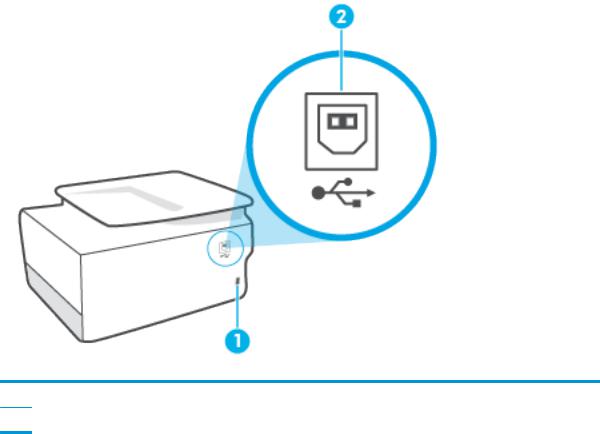
Вид сзади
1Разъем питания
2Порт USB на задней панели
|
8 Глава 1 Начало работы |
RUWW |

Использование панели управления принтера
Этот раздел содержит указанные ниже темы.
●Подъем панели управления
●Обзор кнопок и индикаторов
●Функциональные кнопки
●Значки панели инструментов
●Изменение параметров принтера
Подъем панели управления
Панель управления можно перемещать в более удобное для работы положение.
●Нажмите верхнюю часть панели управления, чтобы поднять ее.

Обзор кнопок и индикаторов
Приведенная ниже схема и связанная с ней таблица содержат краткие сведения о функциях панели управления принтера.
|
RUWW |
Использование панели управления принтера |
9 |

|
Номер |
Название и описание |
1Индикатор беспроводной связи: отображает состояние беспроводного соединения принтера.
●Светится синим светом — беспроводное соединение установлено и принтер готов к печати.
●Медленно мигающий огонек с четкой паузой указывает, что беспроводной режим включен, но не настроен. Чтобы подключить принтер, см. Настройка принтера для беспроводного соединения .
●Если индикатор медленно мигает, беспроводная связь включена, но принтер не подключен к сети. Убедитесь, что принтер находится в зоне действия беспроводной сети.
●Если индикатор быстро мигает, произошла ошибка беспроводной связи. См. сообщение на дисплее принтера.
●Погасший индикатор беспроводной связи означает, что беспроводное подключение отсутствует.
2Кнопка «Назад»: Позволяет вернуться в предыдущее меню.
3Кнопка Главная: Возврат на начальный экран с любого другого экрана.
4Кнопка «Справка»: на главном экране открывает меню «Справка», на других экранах отображает соответствующие справочные материалы, при их наличии.
Функциональные кнопки
|
Функциональная кнопка |
Назначение |
|
Копирование |
Копирование документа, удостоверения или фото. |
|
Сканирование |
Сканируйте документ или фотографию. |
|
Настройка |
Изменение параметров и доступ к инструментам для выполнения функций обслуживания. |
Значки панели инструментов
С помощью панели инструментов можно получить доступ к значкам дисплея, состоянию принтера, а также отслеживать выполнение текущих и запланированных заданий печати и управлять ими.
|
10 Глава 1 Начало работы |
RUWW |

|
Значок |
Назначение |
|
Беспроводное: отображение состояние беспроводной сети и параметры меню. Дополнительная |
|
|
информация: Настройка принтера для беспроводного соединения . |
|
|
HP ePrint: отображает меню Сведения о веб-службах, с помощью которого можно проверить состояние |
|
|
функции ePrint, изменить ее настройки и просмотреть электронный адрес принтера. Дополнительная |
|
|
информация: Печать с помощью службы HP ePrint . |
|
|
Wi-Fi Direct: отображает состояние, имя и пароль Wi-Fi Direct, а также количество подключенных |
|
|
устройств. Можно изменить данные настройки, а также напечатать краткое руководство. |
|
|
Чернила: приблизительный уровень чернил |
|
|
ПРИМЕЧАНИЕ. Предупреждения и индикаторы уровней чернил предоставляют приблизительные |
|
|
значения, предназначенные только для планирования. При получении сообщения о низком уровне чернил |
|
|
подготовьте для замены новый картридж, чтобы избежать возможных задержек при печати. До тех пор, |
|
|
пока не появится соответствующее сообщение, картриджи не нуждаются в замене. |
|
Изменение параметров принтера
Панель управления используется для изменения функций и параметров принтера, печати отчетов и доступа к справке принтера.
СОВЕТ: Если принтер подключен к компьютеру, параметры принтера также можно изменить, используя инструменты управления принтером в программном обеспечении.
Дополнительные сведения об этих средствах см. в разделе Средства управления принтером.
Изменение параметров функции
На экране Начало панели управления отображаются доступные режимы принтера. Некоторые возможности функций позволят изменить параметры.
1.Выберите Копировать или Сканировать, а затем выберите нужный вариант.
2.После выбора функции коснитесь 
3.Для изменения параметров следуйте инструкциям на дисплее панели управления.
СОВЕТ: Нажмите 
Изменение параметров печати
С помощью меню Настройка можно изменить параметры принтера и печати отчетов.
1.На панели управления принтера коснитесь 
2.Прокручивайте экраны и переходите с одного экрана на другой.
3.Касайтесь элементов экрана для выбора экранов или параметров.
СОВЕТ: Нажмите 
|
RUWW |
Использование панели управления принтера 11 |
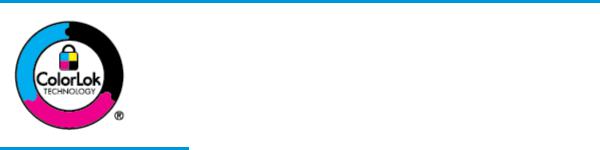
Основные сведения о бумаге
Принтер хорошо работает практически с любым видом офисной бумаги. Перед закупкой больших партий бумаги попробуйте различные типы носителей. Оптимальное качество печати достигается при использовании бумаги компании HP. Подробнее о бумаге HP см. на веб-сайте компании HP по адресу www.hp.com .
Компания HP рекомендует использовать для повседневной печати документов обычную бумагу с логотипом ColorLok. Вся бумага с логотипом ColorLok проходит независимую проверку на соответствие высоким стандартам качества печати и надежности, позволяет получать документы с четкими и яркими цветами, более насыщенным черным и высыхает быстрее стандартной обычной бумаги. Бумага с логотипом ColorLok поставляется крупнейшими производителями бумаги с различными показателями плотности и размера.
Этот раздел содержит указанные ниже темы.
●Типы бумаги, рекомендуемые для печати
●Заказ бумаги и других расходных материалов HP
●Рекомендации по выбору и использованию бумаги
Типы бумаги, рекомендуемые для печати
Для обеспечения наилучшего качества печати компания HP рекомендует использовать бумагу HP, которая создана специально для различных заданий печати.
В зависимости от страны (региона) некоторые типы бумаги могут быть недоступны.
|
12 Глава 1 Начало работы |
RUWW |
Фотопечать
●Фотобумага HP высшего качества
Фотобумага HP высшего качества обеспечит наилучшее качество фотографий. Используя фотобумагу HP высшего качества, вы сможете печатать качественные быстросохнущие фотографии, которыми можно поделиться сразу после печати. Доступны различные форматы бумаги, в том числе A4, 8,5 x 11 дюймов, 4 x 6 дюймов (10 x 15 см) и 5 x 7 дюймов (13 x 18 см), а также различные покрытия — глянцевое и полуглянцевое (полуматовое). Эта бумага идеально подходит для того, чтобы вставлять ваши фотографии и специальные фотопроекты в рамки, демонстрировать и дарить их. Фотобумага HP высшего качества — это отличный результат, профессиональное качество и долговечность.
●Улучшенная фотобумага HP
Эта глянцевая фотобумага имеет специальное покрытие, обеспечивающее мгновенное высыхание чернил и исключающее смазывание изображений. Эта бумага устойчива к воздействию воды, загрязнений, отпечатков пальцев и влажности. Напечатанные на этой бумаге изображения выглядят как профессионально отпечатанные фотографии. Доступно несколько форматов этой бумаги, включая форматы A4, 8,5 x 11 дюймов, 10 x 15 см (4 x 6 дюймов), 13 x 18 см (5 x 7 дюймов), 11 x 17 дюймов. Бумага не содержит кислот, что позволяет получать более долговечные фотографии.
●Фотобумага HP для повседневного использования
Эта бумага предназначена для экономичной повседневной печати полноцветных фотографий на обычной фотобумаге. Кроме того, эта доступная фотобумага быстро высыхает, что облегчает работу с ней. При использовании этой бумаги на любом струйном принтере будут получаться четкие и резкие изображения. Доступны различные размеры бумаги с глянцевым покрытием, включая A4, 8,5 x 11 дюймов, 5 х 7 дюймов и 4 x 6 дюймов 10 x 15 см. Бумага не содержит кислот, что позволяет получать более долговечные фотографии.
Деловые документы
●Бумага HP повышенного качества для презентаций, мат. 120 г или Профессиональная бумага
HP, мат. 120 г
Эти типы бумаги представляют собой плотную двустороннюю бумагу, идеально подходящую для печати презентаций, предложений, отчетов и информационных бюллетеней. Большая плотность придает им выразительный внешний вид.
●Глянцевая бумага HP для брошюр или Профессиональная глянцевая бумага HP
Эти типы бумаги имеют глянцевое покрытие с обеих сторон, что делает их подходящими для двусторонней печати. Этот тип бумаги обеспечивает качество, близкое к фотографическому, и наиболее подходит для воспроизведения изображений и деловой графики для обложек отчетов, специальных презентаций, брошюр, почтовой корреспонденции и календарей.
●Матовая бумага HP для брошюр или Профессиональная матовая бумага HP
Эти типы бумаги имеют матовое покрытие с обеих сторон, что делает их подходящими для двусторонней печати. Этот тип бумаги обеспечивает качество, близкое к фотографическому, и наиболее подходит для воспроизведения изображений и деловой графики для обложек отчетов, специальных презентаций, брошюр, почтовой корреспонденции и календарей.
|
RUWW |
Основные сведения о бумаге 13 |
Повседневная печать
Все перечисленные типы бумаги предназначены для ежедневной печати, для их производства используется технология ColorLok, которая снижает вероятность появления пятен и обеспечивает насыщенный черный цвет и яркие другие цвета.
●Ярко-белая бумага HP для струйной печати
Ярко-белая бумага HP для струйной печати обеспечивает высокую контрастность цветов и четкость текста. Она достаточно непрозрачная, подходит для двусторонней цветной печати и не просвечивает, что делает ее наиболее подходящей для создания газет, отчетов и рекламных листков.
●Бумага HP для печати
Бумага HP для печати — бумага высокого качества для широкого круга задач. При печати на этой бумаге документы имеют более качественный вид по сравнению с обычной или копировальной бумагой. Бумага не содержит кислот, что позволяет получать более долговечные фотографии.
●Офисная бумага HP
Офисная бумага HP — бумага высокого качества для широкого круга задач. Она подходит для копий, черновиков, служебных записок и других повседневных документов. Бумага не содержит кислот, что позволяет получать более долговечные фотографии.
●Многоцелевая бумага HP
Бумага HP многоцелевого использования — это универсальная, эффективная и стойкая к смазыванию бумага для использования в копирах и принтерах. Вам больше не понадобится хранить специализированную бумагу, что позволит сэкономить время и деньги.
Заказ бумаги и других расходных материалов HP
Принтер хорошо работает практически с любым видом офисной бумаги. Оптимальное качество печати достигается при использовании бумаги компании HP.
Бумагу и расходные материалы HP можно заказать по адресу: www.hp.com . В настоящее время некоторые разделы веб-сайта HP доступны только на английском языке.
Компания HP рекомендует использовать для повседневной печати и копирования документов обычную бумагу с логотипом ColorLok. Все типы бумаги с логотипом ColorLok проходят независимые испытания на соответствие высоким стандартам надежности и качества печати. Отпечатки на этой бумаге отличаются высокой контрастностью, яркостью цветов и насыщенными оттенками черного. Кроме того, они высыхают быстрее, чем документы, напечатанные на стандартных типах обычной бумаги. Бумага с логотипом ColorLok поставляется крупнейшими производителями бумаги с различными показателями плотности и размера.
Рекомендации по выбору и использованию бумаги
Для получения наилучших результатов используйте указанные ниже рекомендации.
●Не загружайте одновременно в лоток или устройство подачи документов носители разных типов и форматов.
●При использовании входного лотка или устройства подачи документов убедитесь, что бумага загружена правильно.
|
14 Глава 1 Начало работы |
RUWW |
●Не перегружайте лоток или устройство подачи документов.
●Во избежание замятия бумаги, низкого качества печати и других проблем не используйте следующие носители в лотке и устройстве подачи документов.
–Многостраничные формы
–Поврежденные, скрученные и мятые носители
–Носители с вырезами или перфорацией
–Сильно текстурированные, тисненые и плохо впитывающие чернила носители
–Слишком легкие или легко растягивающиеся носители
–Носители со скрепками или скобами
|
RUWW |
Основные сведения о бумаге 15 |

Загрузка бумаги
Загрузка стандартной бумаги
1.Выдвиньте входной лоток.

2.Передвиньте направляющие бумаги к краям лотка.
|
16 Глава 1 Начало работы |
RUWW |
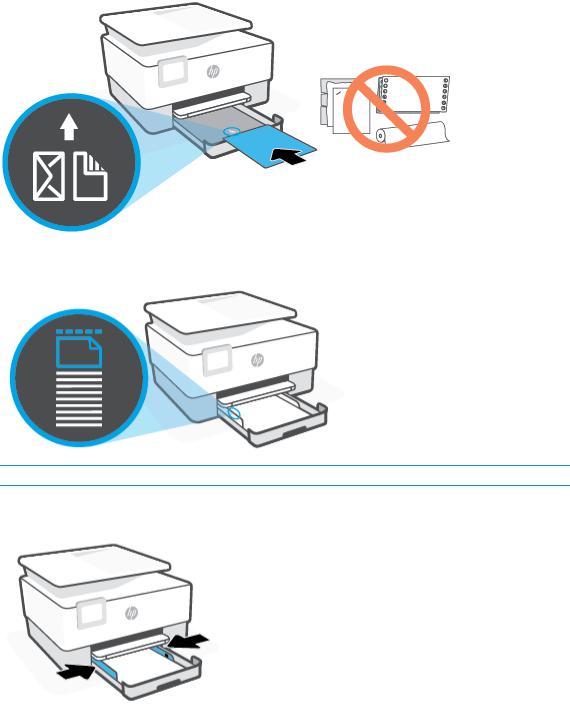
3.Установка бумаги выполняется в книжной ориентации стороной для печати вниз.
Стопка бумаги должна располагаться в соответствии с отметками нужного формата на передней части лотка. Кроме того, ее высота не должна превышать отметку на левой стенке лотка.

4.Отрегулируйте положение направляющих ширины бумаги. Они должны касаться краев стопки бумаги слева и справа.

5.Задвиньте входной лоток обратно в принтер.
6.Вытяните удлинитель выходного лотка, как показано в инструкции.
Загрузка стандартной бумаги
1.Выдвиньте входной лоток.

|
18 Глава 1 Начало работы |
RUWW |
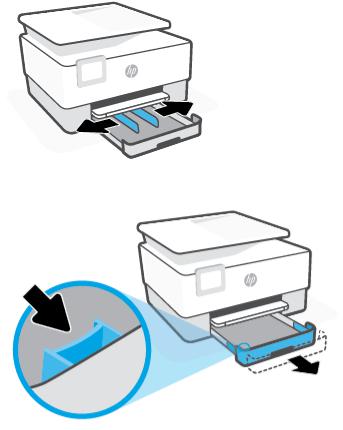
2.Передвиньте направляющие бумаги к краям лотка.
3.Чтобы вынуть входной лоток, нажмите кнопку в передней левой части лотка.
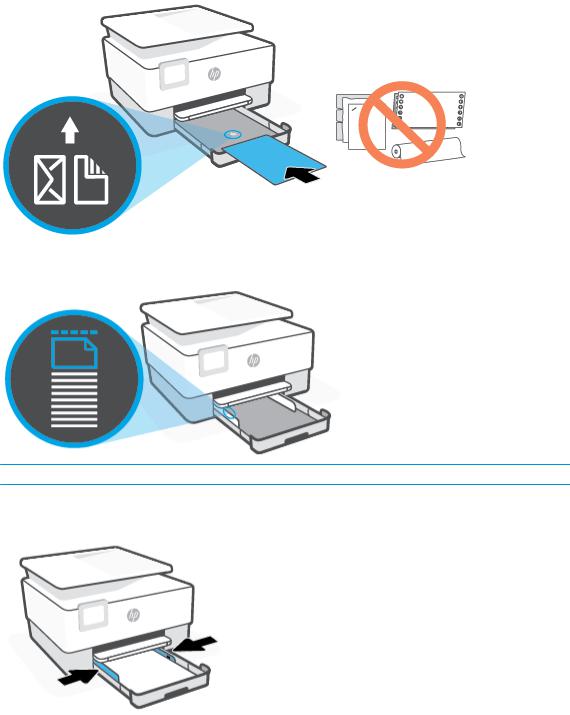
4.Установка бумаги выполняется в книжной ориентации стороной для печати вниз.
Стопка бумаги должна располагаться в соответствии с отметками нужного формата на передней части лотка. Кроме того, ее высота не должна превышать отметку на левой стенке лотка.

5.Отрегулируйте положение направляющих ширины бумаги. Они должны касаться краев стопки бумаги слева и справа.
|
20 Глава 1 Начало работы |
RUWW |
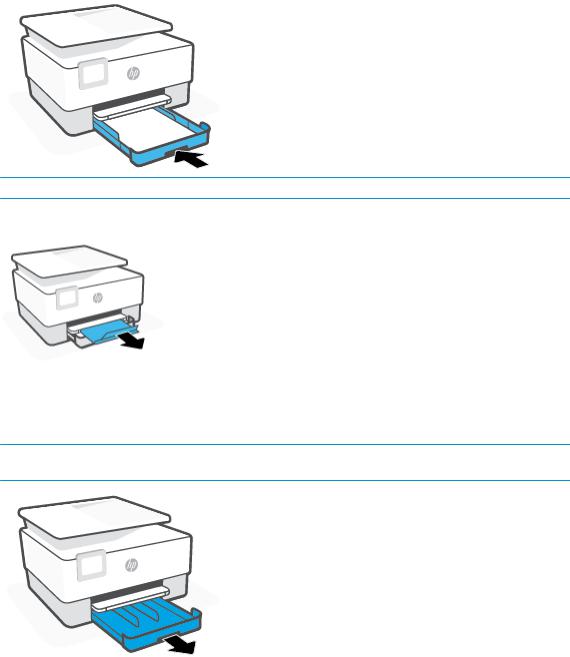
6.Задвиньте входной лоток обратно в принтер.

7.Вытяните удлинитель выходного лотка, как показано в инструкции.
Загрузка конверта
1.Выдвиньте входной лоток.


2.Передвиньте направляющие бумаги к краям лотка.
3.Загрузка бумаги выполняется в книжной ориентации стороной для печати вниз.
Сведения о том, сколько конвертов помещается в лоток, можно найти в разделе Технические характеристики .

4.Отрегулируйте положение направляющих ширины бумаги. Они должны касаться краев стопки конвертов слева и справа.
|
22 Глава 1 Начало работы |
RUWW |

5.Задвиньте входной лоток обратно в принтер.
6.Вытяните удлинитель выходного лотка, как показано в инструкции.
Как загружать открытки и фотобумагу
1.Выдвиньте входной лоток.


2.Передвиньте направляющие бумаги к краям лотка.
3.Загрузка карточек и фотобумаги выполняется в книжной ориентации стороной для печати вниз.
Убедитесь, что стопка карточек или фотобумаги по формату совпадает с соответствующими указателями в передней части лотка. Кроме того, стопка карточек или фотографий не должна быть выше отметки на левой стенке лотка.

|
24 Глава 1 Начало работы |
RUWW |

4.Отрегулируйте положение направляющих ширины бумаги. Они должны касаться краев стопки бумаги слева и справа.
5.Задвиньте входной лоток обратно в принтер.
6.Вытяните удлинитель выходного лотка, как показано в инструкции.
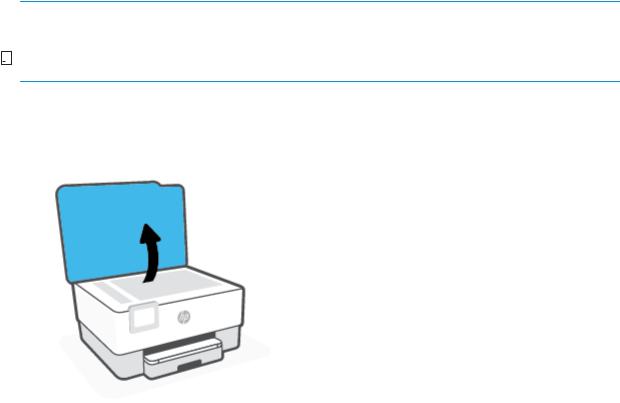
Размещение оригинала на стекле сканера
Оригиналы можно расположить на стекле сканера для копирования или сканирования.


Как загрузить оригинал на стекло сканера
1.Поднимите крышку сканера.
|
26 Глава 1 Начало работы |
RUWW |

2.Загрузите оригинал стороной для печати вниз и выровняйте его по отметке в заднем левом углу стекла.
СОВЕТ: При загрузке оригинала обращайте внимание на указатели вдоль края стекла.
3.Закройте крышку.
|
RUWW |
Размещение оригинала на стекле сканера 27 |

Загрузите оригинал в устройство подачи документов
Документ можно копировать или сканировать. Для этого поместите его в лоток устройства подачи документов.


Загрузка оригинала в устройство подачи документов
1.Загрузите оригинал в устройство подачи документов отпечатанной стороной вверх.
а. В случае загрузки оригинала, печатаемого в книжной ориентации, разместите страницы так, чтобы верхний край документа подавался первым. В случае загрузки оригинала, печатаемого в альбомной ориентации, разместите страницы так, чтобы левый край документа подавался первым.
б. Задвиньте носители в устройство подачи документов. Подтверждением правильной загрузки является звуковой сигнал, а также сообщение на дисплее панели управления принтера.
СОВЕТ: Дополнительные сведения о загрузке оригиналов в устройство подачи документов см. на схеме в лотке устройства подачи документов.
2.Сдвиньте направляющие бумаги внутрь вплотную к левому и правому краям бумаги.
|
28 Глава 1 Начало работы |
RUWW |

Обновление принтера
По умолчанию, если принтер подключен к сети и веб-службы включены, принтер автоматически проверяет наличие обновлений.
Обновление принтера с помощью его панели управления
1.На панели управления принтера коснитесь 
2.Коснитесь Сервис.
3.Коснитесь Обновление принтера .
4.Коснитесь Проверить.
Чтобы разрешить автоматическую проверку обновлений для принтера, выполните следующие действия.

1.На панели управления принтера коснитесь 
2.Коснитесь Сервис.
3.Коснитесь Обновить принтер.
4.Коснитесь Параметры обновления принтера.
5.Выберите Устанавливать автоматически (рекомендуется), Уведомлять о наличии или Не проверять.
Обновление принтера с помощью встроенного веб-сервера
1.Откройте встроенный веб-сервер.
Дополнительную информацию см. в разделе Встроенный веб-сервер .
2.Откройте вкладку Инструменты.
3.В разделе Обновления принтера щелкните Обновления микропрограмм и следуйте инструкциям на экране.


|
RUWW |
Обновление принтера 29 |

Откройте программное обеспечение принтера HP (Windows)
После установки программного обеспечения принтера HP выполните одно из следующих действий в зависимости от операционной системы.
●Windows 10: на рабочем столе компьютера вызовите меню Пуск, из списка приложений выберите HP и нажмите на значок с именем принтера.
●Windows 8.1. Щелкните стрелку вниз в левом нижнем углу начального экрана и выберите название принтера.
●Windows 8. На начальном экране щелкните правой кнопкой мыши пустое пространство, на панели приложений щелкните Все приложения и выберите название принтера.
●Windows 7. На рабочем столе компьютера щелкните Пуск, Все программы, HP и выберите папку данного принтера. Затем нажмите значок с именем принтера.

|
30 Глава 1 Начало работы |
RUWW |

Использование приложения HP Smart для печати, сканирования и устранения неполадок
HP Smart помогает настроить принтер HP, выполнить сканирование, печать, предоставить к нему общий доступ и управлять им. Можно отправлять документы и изображения с помощью электронной почты, текстовых сообщений, популярных облачных служб и социальных сетей (таких как iCloud, Google Drive, Dropbox и Facebook). Также можно настраивать новые принтеры HP, отслеживать наличие расходных материалов и осуществлять их заказ.

Дополнительная информация о приложении HP Smart
Общие инструкции по печати, сканированию и устранению неполадок с помощью HP Smart см. в разделах Печать с помощью приложения HP Smart, Сканирование с помощью приложения HP Smart и Вызов справки в приложении HP Smart. Для получения дополнительной информации посетите вебсайты:
●iOS/Android: www.hp.com/go/hpsmart-help
●Windows: www.hp.com/go/hpsmartwin-help
●Mac. www.hp.com/go/hpsmartmac-help
Установка приложения HP Smart и подключение к принтеру
1.Перейдите на сайт 123.hp.com, чтобы загрузить и установить приложение HP Smart.
Пользователи iOS, Android и Windows 10 могут также сделать это в магазине приложений.
2.После завершения установки откройте приложение.
●iOS/Android: В меню компьютера или мобильного устройства нажмите HP Smart.
●Windows 10. Нажмите на рабочем столе устройства значок Пуск и выберите HP Smart из списка приложений.
●Mac. На панели запуска выберите приложение HP Smart.
3.Подключитесь к принтеру. Информацию см. в разделе Подключение принтера с помощью приложения HP Smart.
|
RUWW |
Использование приложения HP Smart для печати, сканирования и устранения неполадок 31 |

Выключение принтера
Нажмите 

|
32 Глава 1 Начало работы |
RUWW |

2Печать
Большинство параметров печати автоматически устанавливается приложением. Изменяйте параметры вручную, только если необходимо изменить качество печати, выполнить печать на специальных типах бумаги, а также использовать специальные функции.
●Печать с компьютера
●Печать с помощью приложения HP Smart
●Печать с мобильных устройств
●Полезные советы по использованию принтера

Печать с компьютера
●Печать документов
●Печать брошюр
●Печать на конвертах
●Печать фотографий
●Печать на специальной бумаге и бумаге нестандартного размера
●Двусторонняя печать
●Печать с компьютера или ноутбука Mac

Печать документов
Печать документов в (Windows)
1.Загрузите бумагу во входной лоток. Дополнительная информация: Загрузка бумаги.
2.В используемой программе выберите Печать.
3.Убедитесь, что выбран принтер нужной модели.
4.Щелкните кнопку, с помощью которой открывается диалоговое окно Свойства.
В зависимости от используемой программы эта кнопка может называться Свойства, Параметры,
Настройка принтера, Свойства принтера, Принтер или Предпочтения.

5.Выберите соответствующие параметры.
●На вкладке Макет выберите ориентацию страницы: Книжная или Альбомная.
●На вкладке Бумага/Качество в разделе Выбор лотка выберите соответствующий тип бумаги в раскрывающемся списке Носитель. После этого укажите качество печати в разделе
Параметры качества и цвет в разделе Цвет.
●Нажмите кнопку Дополнительно и выберите необходимый размер бумаги в раскрывающемся списке Размер бумаги.

Изменить другие параметры печати можно на других вкладках. Дополнительные советы см. в разделе Советы по настройке принтера .
6.Щелкните ОК, чтобы закрыть диалоговое окно Свойства.
7.Щелкните Печать или ОК, чтобы начать печать.

Печать брошюр
Печать буклетов (Windows)
1.Загрузите бумагу во входной лоток. Дополнительная информация: Загрузка бумаги.
2.В меню Файл программного обеспечения выберите Печать .
3.Убедитесь, что выбран этот принтер.
4.Для изменения параметров щелкните кнопку, с помощью которой открывается диалоговое окно
Свойства .
В зависимости от приложения эта кнопка может называться Свойства , Параметры , Установка принтера , Принтер или Предпочтения .

5.Выберите соответствующие параметры.
●На вкладке Макет выберите ориентацию страницы: Книжная или Альбомная.
●На вкладке Бумага/Качество в разделе Выбор лотка выберите соответствующий тип бумаги в раскрывающемся списке Носитель. После этого укажите качество печати в разделе
Параметры качества и цвет в разделе Цвет.
●Нажмите Дополнительно и в раскрывающемся списке Размер бумаги выберите необходимый размер брошюры.

Изменить другие параметры печати можно на других вкладках. Дополнительные советы см. в разделе Советы по настройке принтера .
6.Щелкните ОК, чтобы закрыть диалоговое окно Свойства.
7.Чтобы начать печать, нажмите Печать или ОК .
Печать на конвертах
Не используйте следующие конверты.
●Со слишком гладкой поверхностью.
●С клейкой поверхностью, с застежками или окнами.
●С толстыми, неправильными и изогнутыми краями.
●Измятые, порванные или поврежденные иным образом.
Загружайте в принтер конверты с четкими сгибами.

|
RUWW |
Печать с компьютера 35 |

Печать на конвертах (Windows)
1.Загрузите бумагу во входной лоток. Дополнительная информация: Загрузка бумаги.
2.В меню Файл используемой программы выберите Печать.
3.Убедитесь, что выбран принтер нужной модели.
4.Щелкните кнопку, с помощью которой открывается диалоговое окно Свойства.
В зависимости от используемой программы эта кнопка может называться Свойства, Параметры,
Настройка принтера, Свойства принтера, Принтер или Предпочтения.

5.Выберите соответствующие параметры.
●На вкладке Макет выберите ориентацию страницы: Книжная или Альбомная.
●На вкладке Бумага/Качество в разделе Выбор лотка выберите соответствующий тип бумаги в раскрывающемся списке Носитель. После этого укажите качество печати в разделе
Параметры качества и цвет в разделе Цвет.
●Нажмите Дополнительно и в раскрывающемся списке Размер бумаги выберите необходимый размер конвертов.

Изменить другие параметры печати можно на других вкладках. Дополнительные советы см. в разделе Советы по настройке принтера .
6.Щелкните ОК, чтобы закрыть диалоговое окно Свойства.
7.Щелкните Печать или ОК, чтобы начать печать.
Печать фотографий
Вы можете напечатать фотографию с компьютера.

СОВЕТ: Принтер можно использовать для печати документов и фотографий с мобильного устройства (например, смартфон или планшет). Для получения дополнительных сведений перейдите на сайт мобильной печати HP Mobile Printing ( www.hp.com/go/mobileprinting ). (В настоящее время этот вебсайт доступен не на всех языках.)
Печать фотографии с компьютера (Windows)
1.Загрузите бумагу во входной лоток. Дополнительная информация: Загрузка бумаги.
2.В используемой программе выберите Печать.
3.Убедитесь, что выбран принтер нужной модели.

4.Щелкните кнопку, с помощью которой открывается диалоговое окно Свойства.
В зависимости от используемой программы эта кнопка может называться Свойства, Параметры,
Настройка принтера, Свойства принтера, Принтер или Предпочтения.
5.Выберите соответствующие параметры.
● На вкладке Макет выберите ориентацию страницы: Книжная или Альбомная.
●На вкладке Бумага/Качество в разделе Выбор лотка выберите соответствующий тип бумаги в раскрывающемся списке Носитель. После этого укажите качество печати в разделе
Параметры качества и цвет в разделе Цвет.
●Нажмите Дополнительно и в раскрывающемся списке Размер бумаги выберите необходимый размер фотографии.

Изменить другие параметры печати можно на других вкладках. Дополнительные советы см. в разделе Советы по настройке принтера .
6.Щелкните OK, чтобы закрыть диалоговое окно Свойства.
7.Нажмите кнопку Печать или OK, чтобы начать печать.

Печать на специальной бумаге и бумаге нестандартного размера
Если приложение поддерживает печать на бумаге нестандартного размера, перед печатью документа настройте необходимый размер в приложении. В противном случае установите размер в драйвере принтера. Для печати на бумаге нестандартного размера может потребоваться изменение формата документа.
Как устанавливать нестандартные размеры в (Windows)
1.В зависимости от операционной системы выполните одно из следующих действий.
●Windows 10. В меню Windows Пуск выберите из списка программ Система Windows, далее —
Панель управления, а затем щелкните Устройства и принтеры в меню Оборудование и звук. Выберите название принтера, затем нажмите Свойства сервера печати.
●Windows 8.1 и Windows 8: Коснитесь или наведите курсор на верхний правый угол панели «Charms bar», щелкните значок Настройки, щелкните или коснитесь Панель управления и нажмите Устройства и принтеры. Щелкните или коснитесь имени принтера, затем выберите
Свойства сервера печати.
●Windows 7. В меню Пуск Windows выберите Устройства и принтеры. Выберите название принтера, затем Свойства сервера печати.
2.Установите флажок Создать новую форму.
3.Введите название нестандартного размера бумаги.
|
RUWW |
Печать с компьютера 37 |

4.Введите длину и ширину нестандартного размера в разделе Описание формата (размеры).
5.Щелкните Сохранить формат, затем щелкните Закрыть.
Печать на специальной бумаге и бумаге нестандартного размера(Windows)

1.Загрузите бумагу нужного формата во входной лоток. Дополнительная информация: Загрузка бумаги.
2.В меню Файл программного обеспечения щелкните Печать.
3.Убедитесь, что выбран принтер нужной модели.
4.Щелкните кнопку, с помощью которой открывается диалоговое окно Свойства.
В зависимости от используемой программы эта кнопка может называться Свойства, Параметры,
Настройка принтера, Свойства принтера, Принтер или Предпочтения.

5.На вкладке Макет или Бумага/Качество щелкните кнопку Дополнительно.
6.В области Бумага/Вывод выберите нестандартный размер из раскрывающегося списка Размер бумаги.

7.Выберите требуемые значения других параметров печати и щелкните ОК.
8.Щелкните Печать или ОК, чтобы начать печать.
Двусторонняя печать
Печать на обеих сторонах листа (Windows)
1.Загрузите бумагу во входной лоток. Дополнительная информация: Загрузка бумаги.
2.В используемой программе выберите Печать.
3.Убедитесь, что выбран этот принтер.
4.Щелкните кнопку, с помощью которой открывается диалоговое окно Свойства.
В зависимости от используемой программы эта кнопка может называться Свойства, Параметры,
Настройка принтера, Свойства принтера, Принтер или Предпочтения.

5.Выберите соответствующие параметры.

●На вкладке Макет выберите ориентацию Портрет или Альбом, затем в раскрывающемся списке Печать на обеих сторонах выберите нужный режим переворота.
●На вкладке Бумага/Качество в разделе Выбор лотка выберите соответствующий тип бумаги в раскрывающемся списке Носитель. После этого укажите качество печати в разделе
Параметры качества и цвет в разделе Цвет.
●Нажмите кнопку Дополнительно и выберите необходимый размер бумаги в раскрывающемся списке Размер бумаги.

Изменить другие параметры печати можно на других вкладках. Дополнительные советы см. в разделе Советы по настройке принтера .

6.Щелкните ОК, чтобы закрыть диалоговое окно Свойства.
7.Щелкните Печать или ОК, чтобы начать печать.
Печать с компьютера или ноутбука Mac
Инструкции для принтеров, совместимых с технологией HP AirPrint, и компьютеров Mac с MacOS и OS X 10.7 (Lion) и более поздними версиями.
Принтер подключен к сети
Если ваш принтер уже настроен и подключен к беспроводной сети, можно печатать с компьютера или ноутбука Mac через меню Системные настройки.
1.Откройте меню Системные настройки и выберите пункт Принтеры и сканеры.
2.Нажмите Добавить +, чтобы настроить данный принтер на компьютере Mac. Из открывшегося списка сетевых принтеров выберите ваш принтер и нажмите Добавить. При этом будут установлены доступные драйверы печати или сканирования для вашего принтера.
Следующие инструкции помогут вам печатать с вашего компьютера Mac. Продолжайте использовать приложение HP Smart, чтобы контролировать уровни чернил и получать оповещения принтера.
Принтер не подключен к сети
●Если вы еще не настроили или не подключили принтер к своей сети, перейдите на веб-сайт 123.hp.com, чтобы установить необходимое программное обеспечение. Закончив настройку принтера, запустите служебную программу HP Utility из папки Приложения, чтобы контролировать уровни чернил и получать оповещения принтера.
|
RUWW |
Печать с компьютера 39 |

The affordable HP OfficeJet 8013 Color Multifunction Printer is the ideal solution for high-quality everyday double-sided output and scanning of both black-and-white documents and color photos. Thanks to the high printing speed, it can be used mainly in smaller companies or households. This Inkjet Multifunction Printer will undoubtedly meet all your requirements. And not only technically, but also visually. it offers a range of versatile features as well as professional quality when printing black and white and color documents. It will be a great choice for homes and offices. If you need to print large volumes, you will appreciate the extremely fast double-sided printing. The HP OfficeJet 8013 printer has a paper tray that holds up to 225 sheets of paper. Print speeds of up to 18 black and 10 color pages per minute, along with a high resolution of 1200 x 1200 dpi, allowing you to instantly achieve high quality black and white and color printing at a low cost per page. It is characterized by high-quality color rendering with low ink consumption. The first color page is printed in 17 seconds, then black and white in 13 seconds. You can view and conveniently control print jobs on the 2.2 “black and white touch graphic display. You can use HP Smart to print, copy, scan, troubleshoot printer problems, and set up the printer on a wireless network. Everything is extremely easy and clear. Thanks to the clear screen, operating the printer will be quick and easy. There is no need to connect the HP OfficeJet 8013 printer with a cable, you can print the required documents directly from smartphones or tablets. Files on Dropbox, Google Drive, OneDrive cloud services can be used directly from the printer. you will definitely use double-sided scanning, which works very intuitively at all times. You can even send them instantly to mail, network folders, or the cloud. Thanks to the support of NFC technology, the operation itself is very simple. In addition, the device allows you to print directly from your mobile device without the need to install corporate networks. Protect sensitive documents from misuse with HP JetAdvantage Private Printing. Work with the state-of-the-art All-in-One Inkjet Multifunction Printer. It is equipped with a number of clever functions that will save you a lot of time. You will certainly appreciate the possibility of connecting via USB, but rather we recommend that you forget about cabling and connect the printer to WiFi. Apple AirPrint or WiFi Direct Print protocols are supported by this modern connection method. read the HP OfficeJet 8013 manual to setup correctly.
HP OfficeJet 8013 Manual PDF
Download HP OfficeJet 8013 Manual for Windows and macOS
Before downloading the manual, refer to the following operating systems to make sure the HP OfficeJet 8013 printer is compatible with your PC or Mac to avoid when installation, installing the driver or using the printer.
Download HP OfficeJet 8013 User Guide, Reference Guide, and Setup Guide
The manual below includes all tutorials from beginning to advanced guide to using your printer.
Download HP OfficeJet 8010 Manual
All HP OfficeJet 8013 Manuals available for download through the website owned and operated by HP Manual are copyrighted by HP Official or one of the third-party of HP official vendors. customer agrees to the applicable license or other agreement between HP or a third party vendor and the customer.
| Language | Type | Pages | |
|---|---|---|---|
| English | User Manual | 135 | > Go to the manual |
| German | User Manual | 145 | Go to the manual |
| Dutch | User Manual | 141 | Go to the manual |
724202
Report abuse
Libble takes abuse of its services very seriously. We’re committed to dealing with such abuse according to the laws in your country of residence. When you submit a report, we’ll investigate it and take the appropriate action. We’ll get back to you only if we require additional details or have more information to share.
Product: HP OfficeJet 8013
Forumrules
To achieve meaningful questions, we apply the following rules:
- First, read the manual;
- Check if your question has been asked previously;
- Try to ask your question as clearly as possible;
- Did you already try to solve the problem? Please mention this;
- Is your problem solved by a visitor then let him/her know in this forum;
- To give a response to a question or answer, do not use this form but click on the button ‘reply to this question’;
- Your question will be posted here and emailed to our subscribers. Therefore, avoid filling in personal details.
Your question has been posted on this page
Would you like to receive an email when new answers and questions are posted? Please enter your email address.







